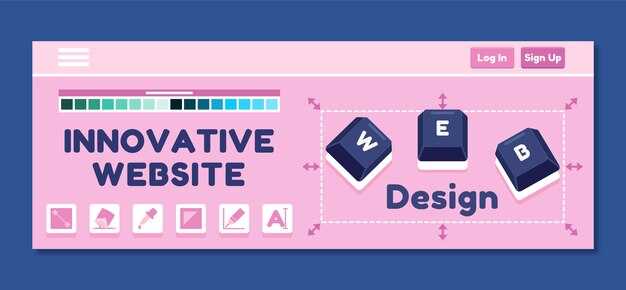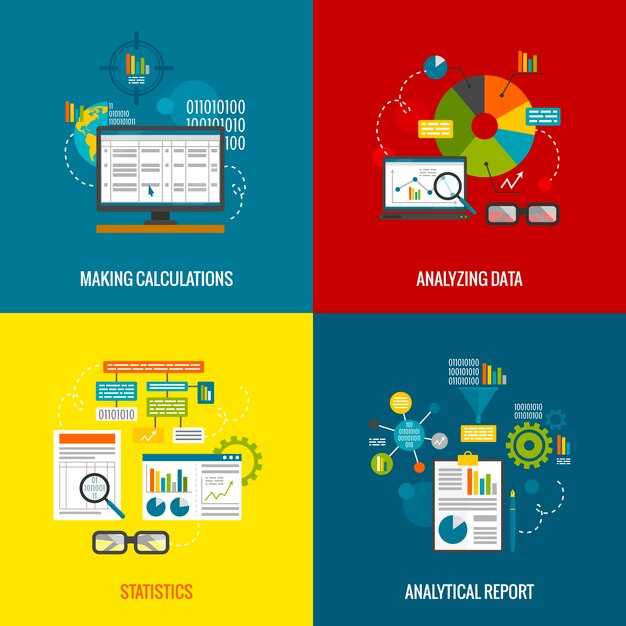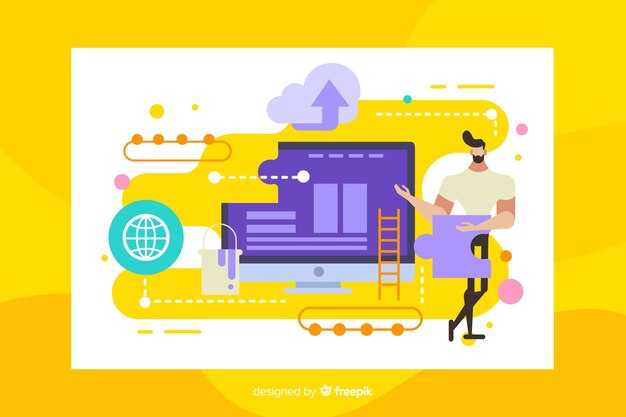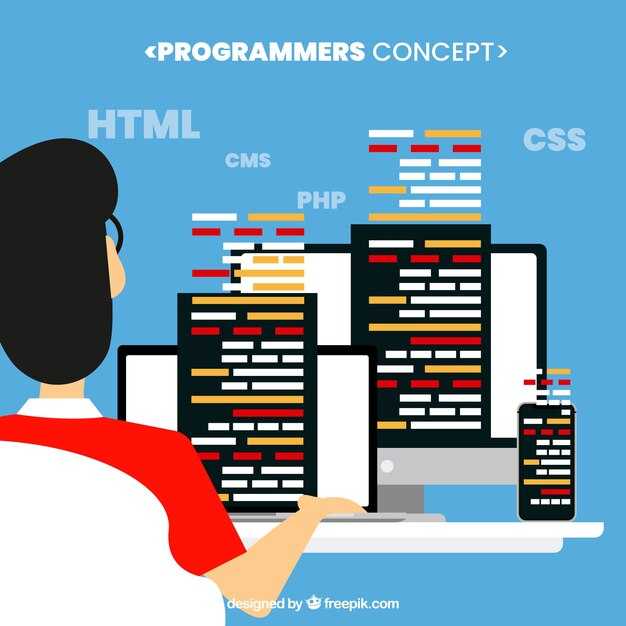Чтобы установить библиотеки Python на Ubuntu, начните с обновления пакетов системы. Откройте терминал и выполните команду sudo apt update. Это гарантирует, что ваш пакетный менеджер использует актуальные данные о доступных версиях программного обеспечения.
Для установки Python, если он ещё не установлен, введите sudo apt install python3. Ubuntu по умолчанию использует Python 3, поэтому убедитесь, что вы работаете с нужной версией. Проверить это можно командой python3 —version.
Для управления библиотеками Python используйте pip, стандартный инструмент установки пакетов. Установите его командой sudo apt install python3-pip. После установки проверьте его работоспособность, выполнив pip3 —version.
Чтобы установить конкретную библиотеку, например requests, выполните pip3 install requests. Если вам нужна определённая версия, укажите её через знак равенства: pip3 install requests==2.26.0.
Для работы с виртуальными окружениями, которые помогают изолировать зависимости проектов, установите python3-venv командой sudo apt install python3-venv. Создайте виртуальное окружение с помощью python3 -m venv myenv, где myenv – имя вашего окружения. Активируйте его командой source myenv/bin/activate.
Если вы столкнулись с ошибками при установке библиотек, убедитесь, что у вас установлены все необходимые зависимости. Например, для библиотек, требующих компиляции, может потребоваться установка build-essential через sudo apt install build-essential.
Установка Python и pip на Ubuntu
Проверьте, установлен ли Python на вашей системе, выполнив команду в терминале:
python3 --versionЕсли Python не установлен, обновите список пакетов и установите его:
sudo apt update
sudo apt install python3Для установки pip, менеджера пакетов Python, выполните:
sudo apt install python3-pipУбедитесь, что pip установлен корректно:
pip3 --versionДля обновления pip до последней версии используйте:
pip3 install --upgrade pipЕсли вам нужно установить конкретную версию Python, добавьте репозиторий deadsnakes и выберите нужную версию:
sudo apt install software-properties-common
sudo add-apt-repository ppa:deadsnakes/ppa
sudo apt update
sudo apt install python3.xГотово! Теперь вы можете устанавливать и использовать библиотеки Python с помощью pip.
Проверка установленной версии Python
Чтобы узнать текущую версию Python, откройте терминал и выполните команду python3 --version. На экране появится строка с номером версии, например, «Python 3.10.12». Если вы хотите получить больше информации, используйте команду python3 -V – она покажет аналогичный результат.
Для проверки версии Python 2, если она установлена, введите python --version. Убедитесь, что используете Python 3, так как Python 2 больше не поддерживается. Если команда python3 недоступна, возможно, Python не установлен или требует обновления.
Чтобы проверить путь к исполняемому файлу Python, выполните which python3. Это поможет убедиться, что используется правильная версия, особенно если на системе установлено несколько версий Python.
Если вы работаете с виртуальными окружениями, активируйте их перед проверкой версии. Это гарантирует, что вы увидите версию Python, связанную с текущим окружением, а не глобальную.
Установка Python через APT
Для установки Python на Ubuntu используйте APT – встроенный менеджер пакетов. Он автоматически решает зависимости и упрощает процесс. Сначала обновите список доступных пакетов:
sudo apt updateПосле обновления списка установите Python. Для установки последней версии Python 3 выполните команду:
sudo apt install python3Если вам нужна версия Python 2, хотя она устарела, её можно установить так:
sudo apt install python2Чтобы проверить успешность установки, используйте команду:
python3 --versionAPT также позволяет установить дополнительные инструменты, такие как pip – менеджер пакетов для Python. Установите его командой:
sudo apt install python3-pipЕсли вы хотите установить конкретную версию Python, укажите её в команде. Например, для установки Python 3.8 выполните:
sudo apt install python3.8APT поддерживает установку нескольких версий Python на одной системе. Чтобы переключаться между ними, используйте команду update-alternatives. Например, чтобы установить Python 3.8 как версию по умолчанию, выполните:
sudo update-alternatives --install /usr/bin/python3 python3 /usr/bin/python3.8 1Теперь Python установлен и готов к использованию. Вы можете приступать к установке библиотек и запуску проектов.
Установка pip для управления библиотеками
Для установки pip на Ubuntu откройте терминал и выполните команду: sudo apt install python3-pip. Это установит pip для Python 3, который используется по умолчанию в современных версиях Ubuntu.
После завершения установки проверьте, что pip работает корректно. Введите pip3 --version, чтобы увидеть установленную версию. Если команда возвращает информацию о версии, значит, pip готов к использованию.
Для обновления pip до последней версии выполните команду: pip3 install --upgrade pip. Это гарантирует, что у вас будут актуальные функции и исправления.
Если вы работаете с виртуальными окружениями, создайте их с помощью python3 -m venv myenv, а затем активируйте через source myenv/bin/activate. После активации используйте pip для установки библиотек только в это окружение.
Для установки библиотек через pip используйте команду pip3 install имя_библиотеки. Например, для установки библиотеки requests введите pip3 install requests. Это автоматически загрузит и установит необходимые зависимости.
Если вам нужно удалить библиотеку, выполните pip3 uninstall имя_библиотеки. Это очистит окружение от ненужных пакетов.
Для управления списком установленных библиотек используйте команду pip3 list. Она покажет все пакеты и их версии, установленные в текущем окружении.
Установка и управление библиотеками с помощью pip
Убедитесь, что pip установлен на вашей системе. Проверьте его наличие командой pip --version. Если pip отсутствует, установите его через терминал: sudo apt install python3-pip.
Для установки библиотеки используйте команду pip install имя_библиотеки. Например, чтобы установить NumPy, выполните pip install numpy. Если требуется установить конкретную версию, добавьте её после знака равенства: pip install numpy==1.21.0.
Обновляйте библиотеки до последних версий с помощью команды pip install --upgrade имя_библиотеки. Это гарантирует, что у вас будут актуальные исправления и новые функции.
Для удаления библиотеки воспользуйтесь командой pip uninstall имя_библиотеки. Это полностью удалит пакет из вашей системы.
Создайте файл зависимостей, чтобы упростить установку библиотек на другом устройстве. Используйте команду pip freeze > requirements.txt. Этот файл содержит список всех установленных библиотек и их версий. Для установки зависимостей из файла выполните pip install -r requirements.txt.
Используйте виртуальные окружения для изоляции проектов. Создайте окружение командой python3 -m venv имя_окружения, активируйте его через source имя_окружения/bin/activate, а затем устанавливайте библиотеки только для этого проекта. Это предотвращает конфликты версий между разными проектами.
Проверяйте список установленных библиотек командой pip list. Это помогает отслеживать, какие пакеты уже установлены и их версии.
Установка библиотеки с помощью pip
Для установки библиотеки Python на Ubuntu используйте команду pip. Откройте терминал и выполните pip install имя_библиотеки. Например, чтобы установить библиотеку requests, введите pip install requests. Если pip не установлен, установите его командой sudo apt install python3-pip.
Для установки конкретной версии библиотеки добавьте номер версии через знак равенства: pip install имя_библиотеки==версия. Например, pip install requests==2.28.0.
Если вы работаете в виртуальной среде, активируйте её перед установкой. Используйте команду source имя_виртуальной_среды/bin/activate, а затем устанавливайте библиотеку. Это поможет избежать конфликтов с системными пакетами.
Для обновления уже установленной библиотеки используйте команду pip install --upgrade имя_библиотеки. Например, pip install --upgrade requests обновит библиотеку до последней версии.
Если вам нужно удалить библиотеку, выполните pip uninstall имя_библиотеки. Например, pip uninstall requests удалит библиотеку requests из вашей среды.
Для просмотра списка установленных библиотек используйте команду pip list. Она покажет все пакеты и их версии, установленные в текущей среде.
Обновление и удаление библиотек
Для обновления установленной библиотеки используйте команду pip install --upgrade. Например, чтобы обновить библиотеку requests, выполните:
pip install --upgrade requestsЭта команда загрузит последнюю версию библиотеки и заменит текущую.
Чтобы удалить библиотеку, воспользуйтесь командой pip uninstall. Например, для удаления numpy введите:
pip uninstall numpyПосле выполнения команды библиотека будет полностью удалена из вашей системы.
Если нужно проверить, какие библиотеки установлены и их версии, используйте:
pip listЭтот список поможет вам определить, какие библиотеки требуют обновления или удаления.
Для работы с виртуальными окружениями создайте его с помощью:
python -m venv myenvАктивируйте окружение и устанавливайте или удаляйте библиотеки только в его контексте, чтобы избежать конфликтов с глобальными зависимостями.
| Команда | Описание |
|---|---|
pip install --upgrade имя_библиотеки |
Обновляет библиотеку до последней версии. |
pip uninstall имя_библиотеки |
Удаляет библиотеку из системы. |
pip list |
Показывает список установленных библиотек. |
Перед удалением библиотеки убедитесь, что она не используется в ваших проектах. Это поможет избежать ошибок при запуске кода.
Создание виртуального окружения для проектов
Установите модуль venv, если он отсутствует, командой sudo apt install python3-venv. Этот модуль позволяет создавать изолированные среды для работы с Python.
Перейдите в папку вашего проекта и выполните команду python3 -m venv myenv, где myenv – имя виртуального окружения. Это создаст папку с необходимыми файлами для изоляции зависимостей.
Активируйте виртуальное окружение командой source myenv/bin/activate. После активации в командной строке появится имя окружения, указывающее на его активное состояние.
Установите необходимые библиотеки с помощью pip, например, pip install requests. Все зависимости будут установлены только в текущее окружение, не затрагивая глобальную систему.
Для деактивации окружения используйте команду deactivate. Это вернет вас к глобальной среде Python.
Если требуется удалить окружение, просто удалите папку myenv командой rm -rf myenv. Это полностью очистит все связанные с ним данные.
Установка библиотек из файла requirements.txt
Для установки всех библиотек, перечисленных в файле requirements.txt, используйте команду pip install -r requirements.txt. Убедитесь, что файл находится в текущей директории, или укажите полный путь к нему.
Перед установкой проверьте актуальность версий библиотек в файле. Если версии не указаны, pip установит последние доступные версии, что может привести к несовместимости. Для фиксации версий используйте команду pip freeze > requirements.txt.
Если вы работаете в виртуальной среде, активируйте её перед установкой. Это предотвратит конфликты с глобальными зависимостями. Для создания виртуальной среды выполните python -m venv myenv, а затем активируйте её командой source myenv/bin/activate.
В случае ошибок при установке проверьте, поддерживаются ли указанные версии библиотек вашей версией Python. Если проблема сохраняется, попробуйте обновить pip с помощью pip install --upgrade pip.
После завершения установки проверьте, все ли библиотеки успешно установлены, выполнив pip list. Это покажет список установленных пакетов и их версий.